Charles实操指南
目录
- Charles 工作原理
- 搭建基础代理环境(Web 端与 App 端)
- 接口过滤、拦截和修改(过滤接口请求与动态修改请求数据)
- 远程映射
- 慢网络模拟
- 微服务分支测试
- 简单接口并发测试
- Charles 应用常见问题
- 小结
知识结构化
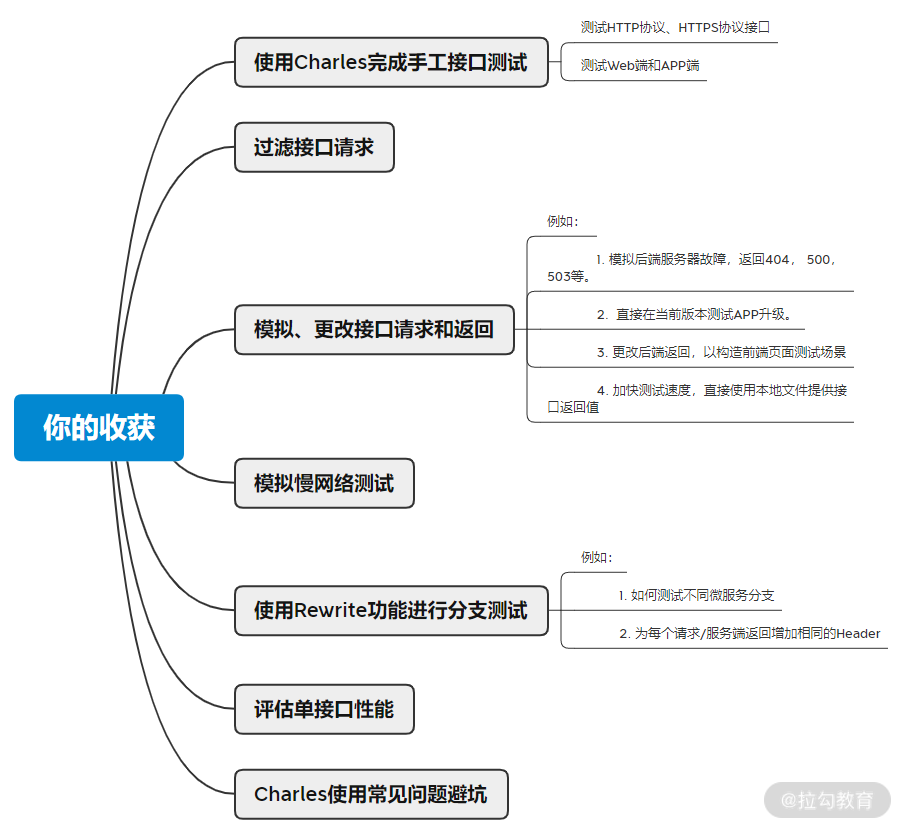
今天我来分享一下手工测试中如何玩转抓包神器 Charles。
在日常手工测试过程中,特别是 Web 端测试或者 App 端测试中。我们除了通过页面操作验证功能是否正确外,还需要验证接口的返回是否正确。有时候为了测试某些特殊的测试场景,还不得不去更改服务端的返回值,这部分操作就必须用到测试工具。
加上当前大部分软件架构都是前后端分离的,测试人员在测试时发现问题后,常常面临要把这个 Bug 指派给谁的问题。如果不经分析,随便指派人,也会招致开发的不满。
所以,掌握网络抓包工具,对发现的功能问题进行简单的归因判断,就变得比较重要
【为什么要学习本课?】
虽然很多同学都在日常工作中有 Charles 的使用经验,网络上关于 Charles 的介绍也汗牛充栋。但大都是零零散散的知识点,把这些知识点一个个串起来就要花费不少时间;如果遇见已经失效的总结,更是会白白浪费时间。
故今天我们就来系统地重温下 Charles 的重点功能使用方法,本篇教程基本覆盖了 Charles 日常使用的方方面面,大概需要 15 分钟左右,你就能掌握 Charles 的重点用法。
对于刚入门软件测试的新人、或者刚接触后端测试的新人来说,希望你能通过短短的课程,掌握 Charles 的日常使用;而对于已经熟悉 Charles 使用的老手,也可将本篇文章作为培训新人使用 Charles 的指南文档。
Charles 工作原理
在正式讲解之前,我们有必要知道 Charles 是如何工作的,下图是 Charles 官方网站上的一个 Charles 工作原理示意图。
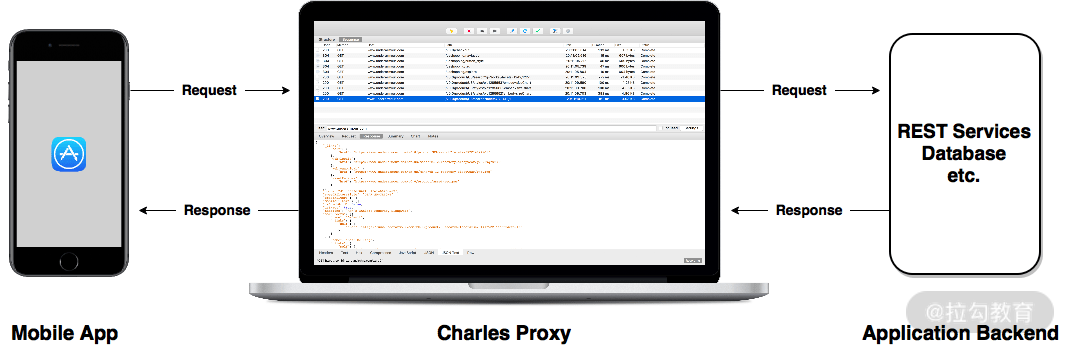
由图可见,任何通过 App 端(当然也报告 Web 端)发送给后端的请求,都将被 Charles 截获并转发给后端。同样,任何的后端返回值,也会经由 Charles 转发给客户端,这里的客户端即包括 App 端也包括 Web 端。
由此可见,Charles 的工作原理类似于中间人代理,即任何客户端和服务端的通信都会经过 Charles,于是 Charles 便可以拦截来自客户端和服务端的任何请求,并进行修改。
Charles 在使用前必须进行安装和配置,不同端的配置各有不同。我以 Mac 系统为例,大致说下注意事项。
搭建基础代理环境
1.Web 端
安装我就不介绍了,直接去官方网站下载。安装好 Charles 后,首先去安装根证书。根证书的位置在 Help--> SSL Proxying --> Install Charles Root Certificate。
证书安装后,点击 Charles 的菜单, 选择 Proxy-->macOS Proxy.
{{uploading-image-313763.png(uploading...)}}
此时,当你在浏览器里访问一个网页的时候,就可以在 Charles 里看到网络请求了。
当前绝大多数的软件都是 HTTPS 访问了,如果想抓包 HTTPS 的请求,则需要通过 Charles 的菜单 Proxy-->SSL Proxying Settings 来进行设置。
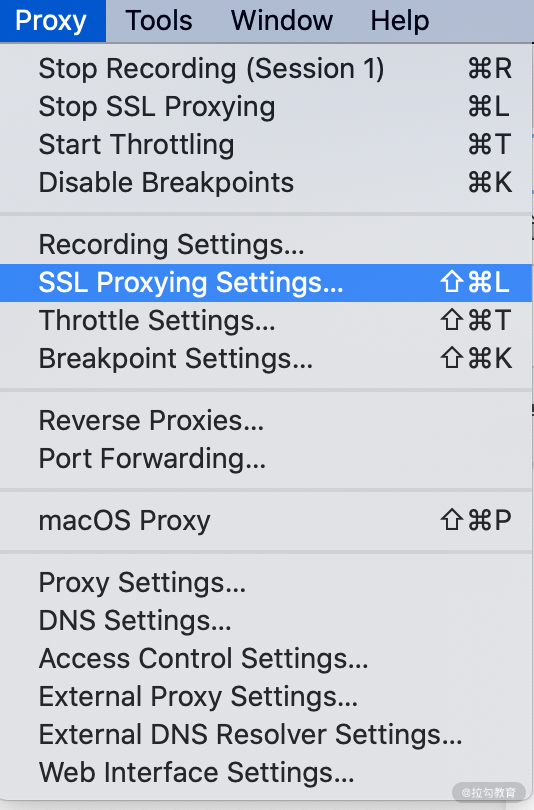
在弹出的对话框中,我们可以进行如下操作:
勾选 Enable SSL Proxying,并点击 ADD 按钮,再编辑如下。
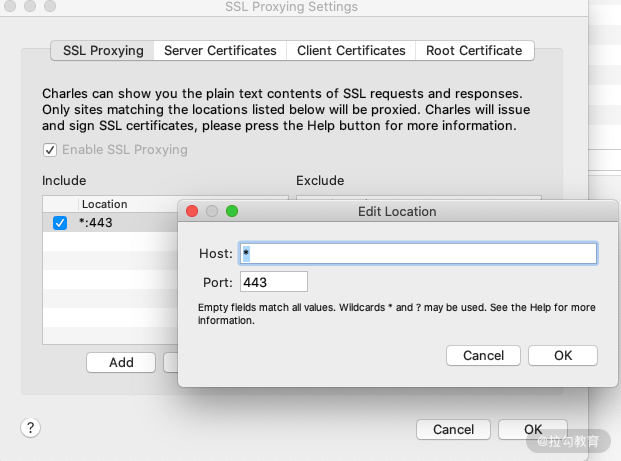
Host 填*,Port 填写 443,这样就可以抓取 https 的请求了。
2.APP 端
但如果你想在手机上使用 Charles,就需要进行多步配置。
首先,你需要在 Charles 所在的机器上进行如下配置,找到菜单 Proxy-->Proxy Settings 进行以下设置。
填入代理端口 8888(也可以自定义填其他端口);
并且勾上Enable transparent HTTP proxying;
勾选 Support HTTP/2。
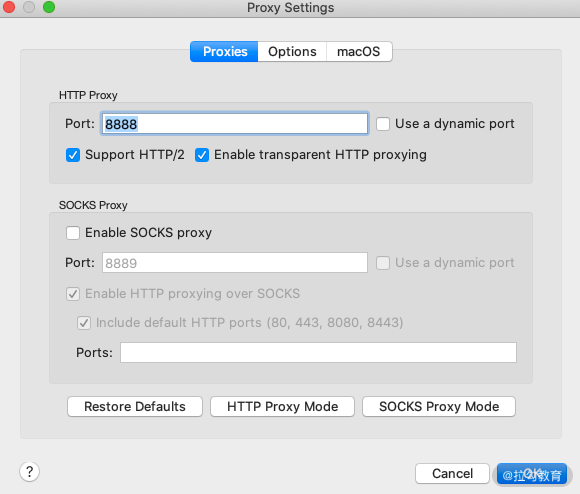
其次,确定手机端代理地址,还是在 Charles 安装的那台机器上。
通过点击 Charles 的菜单help–>SSL Proxying–> Install Charles Root Ceriticate On a Mobile Device or Remote Browser:,然后切换到手机端,根据以下图片进行操作,具体步骤为:
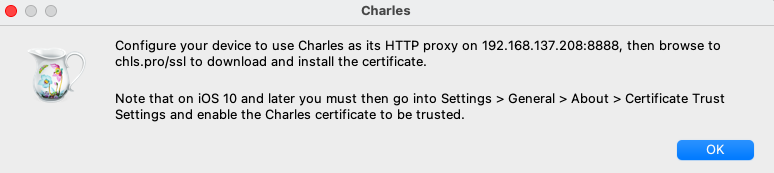
在 App 端,通过浏览器访问网页:chls.pro/ssl,并下载安装证书。
在 App 端,设置网络代理的值跟图中一致。
这样就可以开始抓包了。
需要注意的是,有些设备特别是 Android 设备无法直接安装下载的证书,需要进入到设置->安全->凭据存储 ->从存储设备安装证书。
或者 设置页搜索"证书",找到从存储设备安装 证书
接口过滤、拦截和修改
当你配置好后,你就可以在 Charles 面板中看到所有的网络请求。
- 过滤接口请求
因为所有的网络请求都会被抓取,那么信息太多也会造成干扰,所以可以过滤接口的请求。过滤接口的请求方式有 2 种。
1)直接过滤
直接过滤很简单,直接在 Charles 的 Filter 这栏中填写你要过滤的关键字即可。

2)通过菜单 Recording Settings 设置
首先,通过 Charles 菜单选择 Proxy-->Recording Settings。
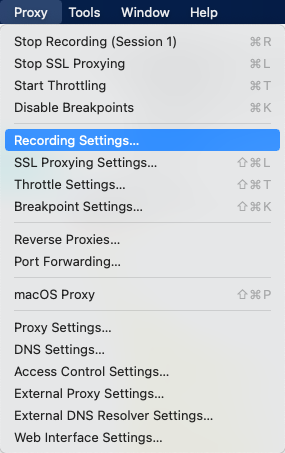
接着在弹出的对话框中,选择 Include, 然后点击 Add 按钮,并按照你的需求设置 Filter。注意:如果你什么都不填写,就表示全部符合条件。

通过上述设置,只有网站域名为 ah2.zhangyue.com 的数据才会被抓取,你也可以根据自己需要更改筛选条件。
- 动态修改请求数据
当发送给服务端的数据需要进行修改时,最简单的方式就是找到这个请求,然后鼠标右键,并选择 Breakpoints。
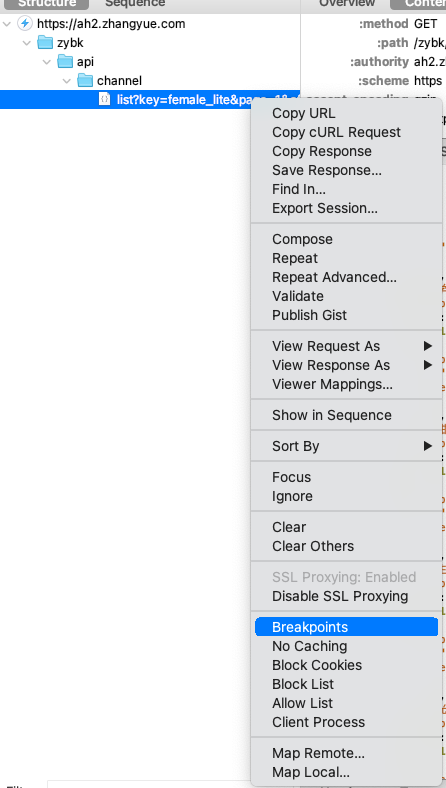
这样,当你这请求再次被触发时,它就会被拦截。
就拿上图这个例子来说,原本我是在输入框中输入了“内容”,然后我右键选择了它为 Breakpoint。这样,当我再次在输入框中输入了“内容”时,这个请求就会被拦截,并且供我更改。
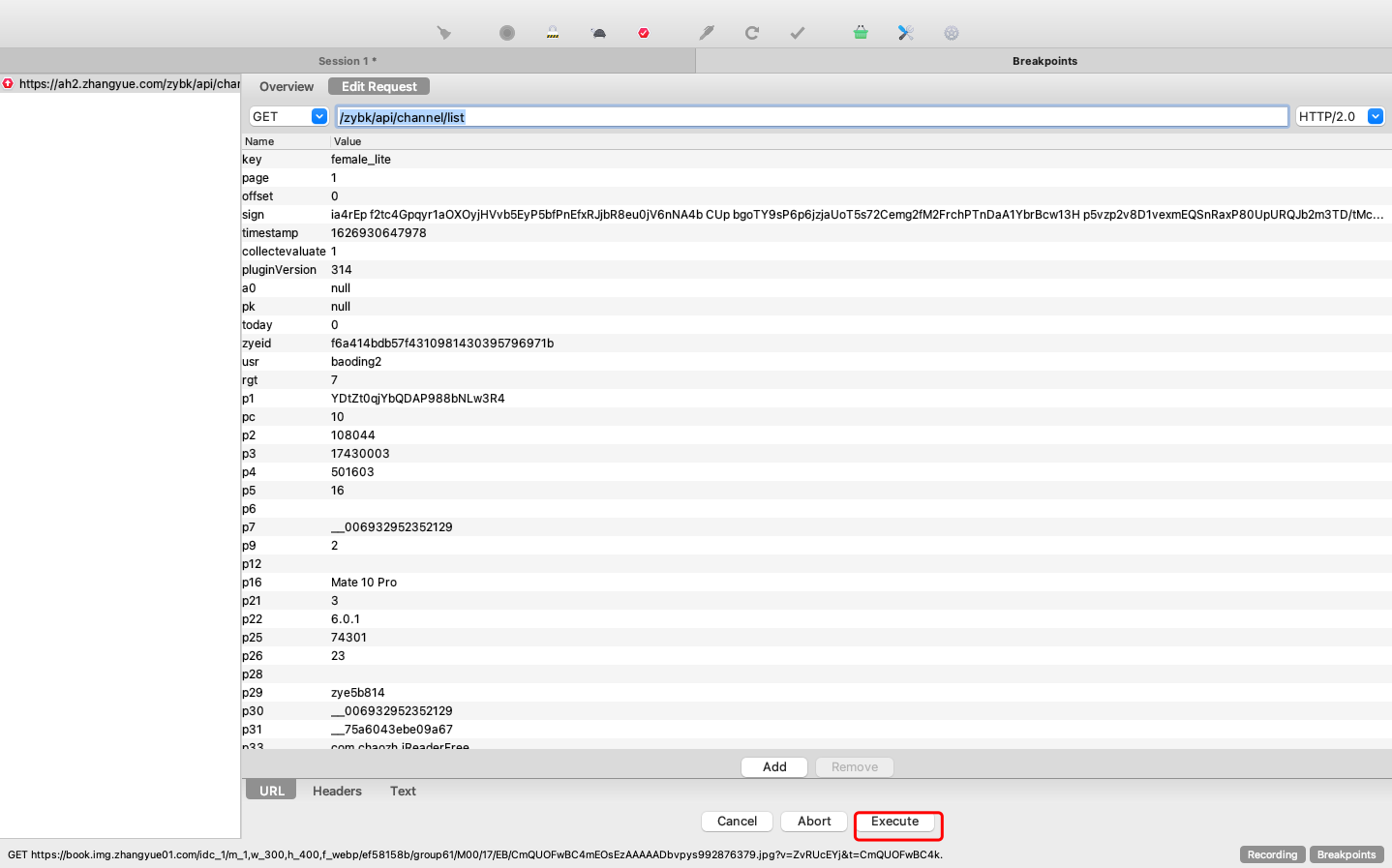
此时,点击 EditRequest,你将会看到这个请求的所有参数,同时你可以直接进行更改后点击 Execute 让它执行。
点击 Execute 后,请求就会被发送。这时,你还可以对服务端返回给你的数据进行修改。
点击 Edit Response,选择 JSON Text 标签,即可对请求的各项返回进行更改。
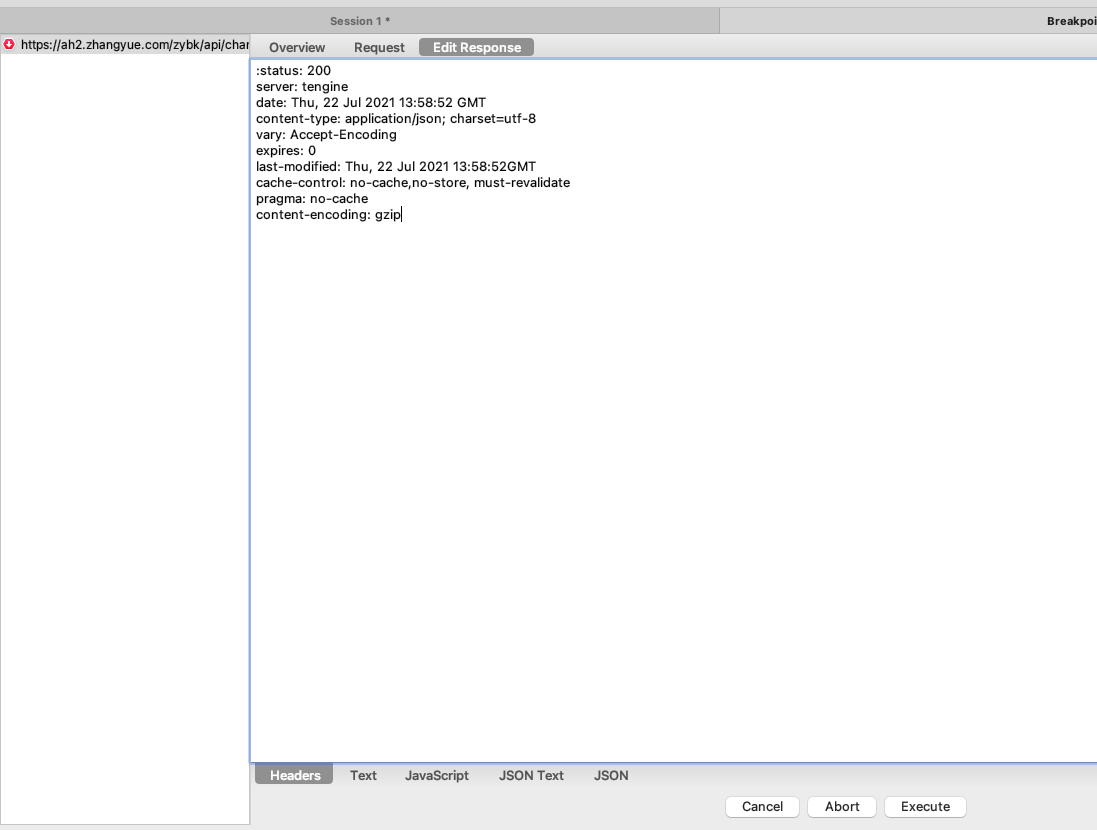

打断点更改网络请求是 Charles 最常用的一个方法,在实践中,当测试版本升级,模拟接口返回错误时就会用到打断点。
但一个接口、一个接口的打断点毕竟太浪费实践,除此之外,还可以自定义 BreakPoint Settings, 方法如下:菜单栏选择 Proxy-->BreakPoint Settings。
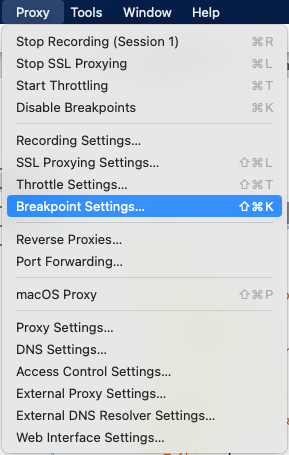
然后在 Breaking Setting 中,勾选“Enable BreakPoints”,然后点击 Add 按钮,添加对某个请求的断点设置如下。
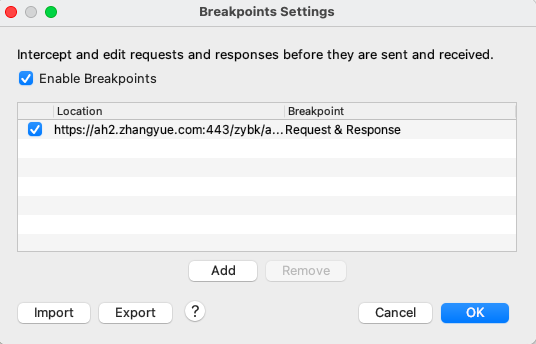
你可以根据需求,自己定义要抓取的请求地址;并且可以通过勾选 Request、Reponse 的方式来决定是只更改发往服务端的请求数据(勾选 Request 即可)。
讲过了接口过滤、拦截和修改。我们就知道,这部分的应用场景就是普通的接口请求的查看、手工更改以及返回。
关于这部分,有一个典型应用场景,也是我面试时考察 Charles 使用的必考题目。
那就是:假设我有这么一个需求,客户端判断服务端返回的 SDK 版本号,如果大于 2.0,就会弹出一个对话框提升你更新 app。但是当前我们 SDK 最高才到 1.0,问你该怎么办?
仅仅这一个问题,即考察了接口的过滤、拦截、修改这 3 个部分,如果测试工程师在面试时答不出这道题,那么他大概率就不会通过面试。
远程映射(map local)
mock
通过 Breakpoint 的方式进行修改请求数据虽然有效,但是修改请求这个操作需要人工干预,需要花费时间。再者,在测试时有可能接口返回,你已经提前知道了,那么就不需要先请求再更改数据,可以准备好返回数据直接进行模拟。
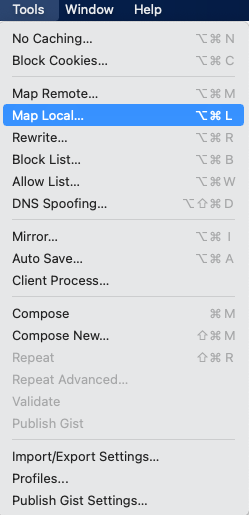
方式为点击 Tools --> Map Local,然后在弹出的对话框中,勾选“Enable Map Local”,接着设置你要覆盖的请求。
注意:Map From 是你的原始请求。Map To 是你期望的结果,这个结果你可以放在本地文件中,以 Text 或者 Json 的格式保持都可以。当你使用 Map Local 后,当有目标请求发生时,Charles 直接将你提供的文件内容当做返回值返回。
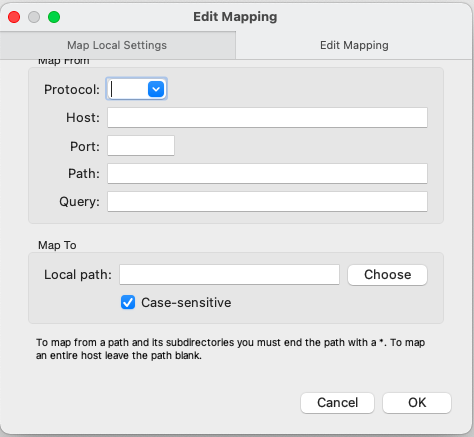
远程映射常常用于客户端或者服务端,对返回的时间有超时判断,或者需要更改太多服务端返回值时使用。 毕竟一个个更改接口返回值需要花费时间,而由于超时时间非常短,等你改完再去执行,接口就直接超时了,这个时候就需要用到远程映射来直接更改。
满网络模拟
测试时模拟各自不同网络速度的情况也比较常见,Charles 可以轻松做到慢网络模拟。
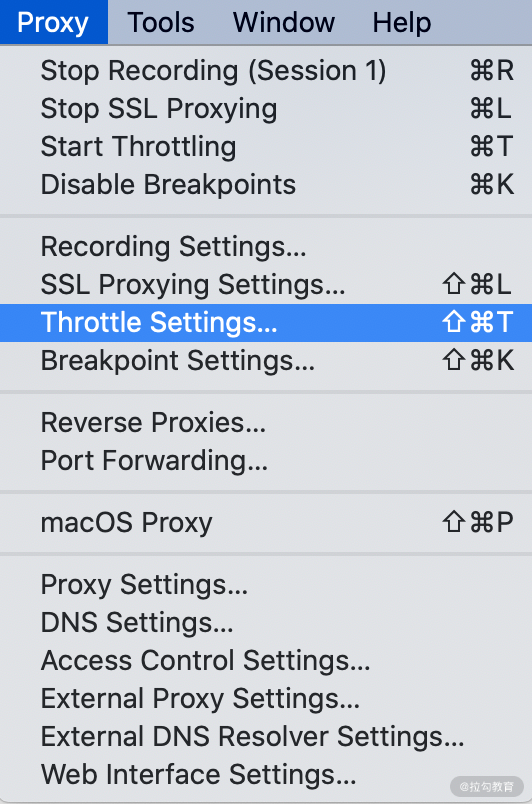
从菜单 Porxy--》Throttle Settings 进入,先通过 Add 添加你要进行网络速度限制的站点,然后勾选“Enable Throttling”,选择“Throttle preset”,这个时候你会看到不同的网络速度情况,可以根据需要选择,即可完成网络速度限制。
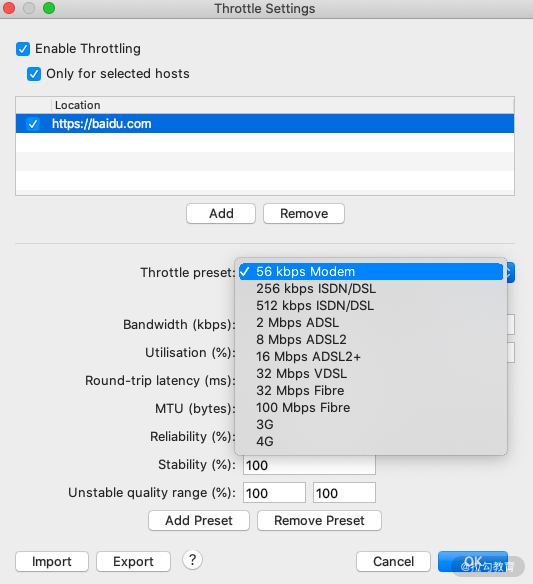
微服务分支测试
在采用微服务架构后,我们就需要对不同版本的微服务分支进行测试,那么这就有必要进行分支测试。在当下,分支测试通常都是根据 Header 进行区分。既然如此,我们就可以给指定的请求添加 Header,以 Charles 也可以进行微服务分支测试,方式如下:

菜单 Tools -> Rewrite,然后勾选“Enable Rewrite”“Debug in Error Log”,点击 Add,并在右上的 Location 这个栏目下,点击 Add。
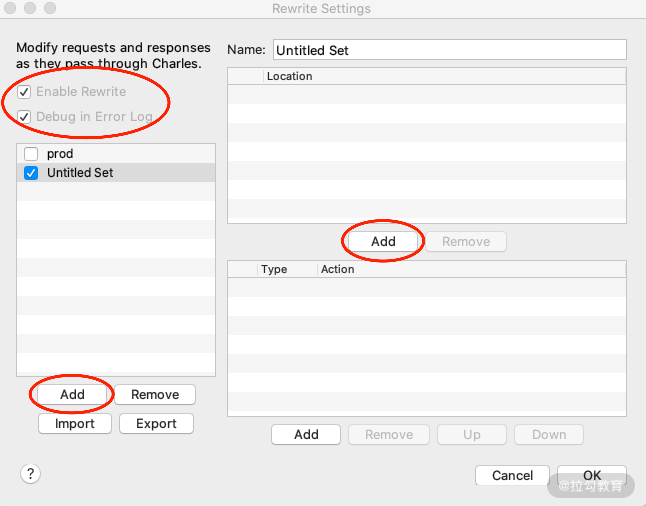
在弹出的对话框中, Host 输入,点击 OK。
输入 代表任何地址都将被 Rewrite。
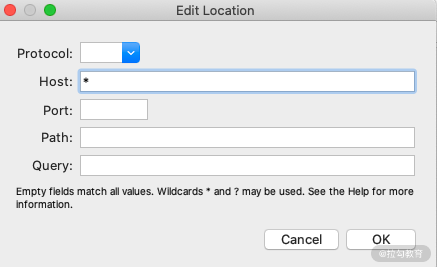
然后继续点击下图中的 Add 按钮。
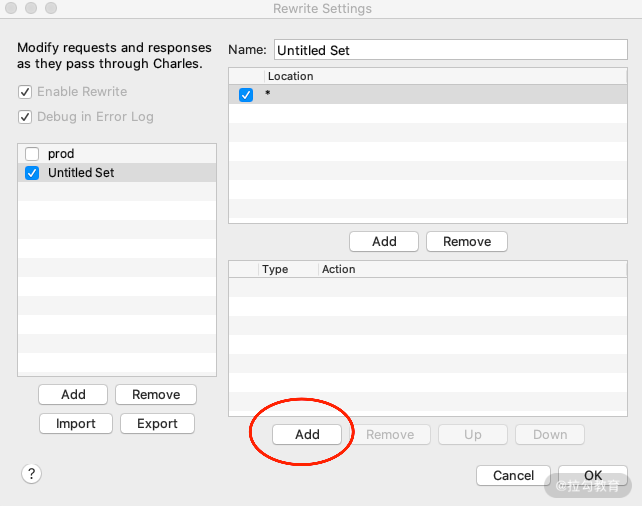
在下面的图中配置 Rewrite 的规则。
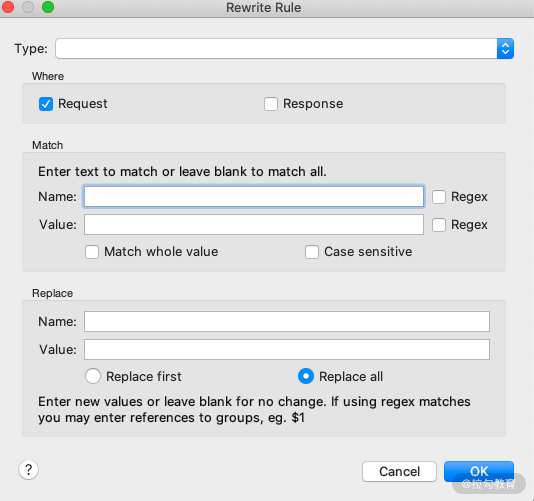
其中,Type 的值是个下拉列表, 选择 add Header,where 勾选 Request。
然后在下方 Replace 栏目,输入你想增加的 header 的 key 和 value,保存即可。
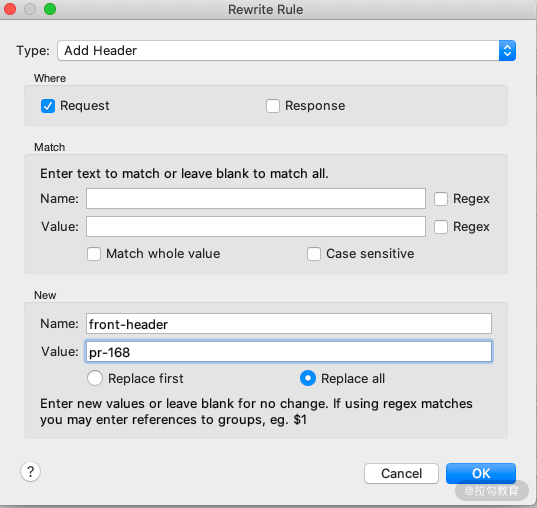
通过这种方式,可以对微服务的不同分支进行测试。
简单接口并发测试
Charles 还可以做接口并发。针对某个接口,假设我们想测试其基本的性能,可以直接选择那个接口,然后右键选择 Repeat Advanced。
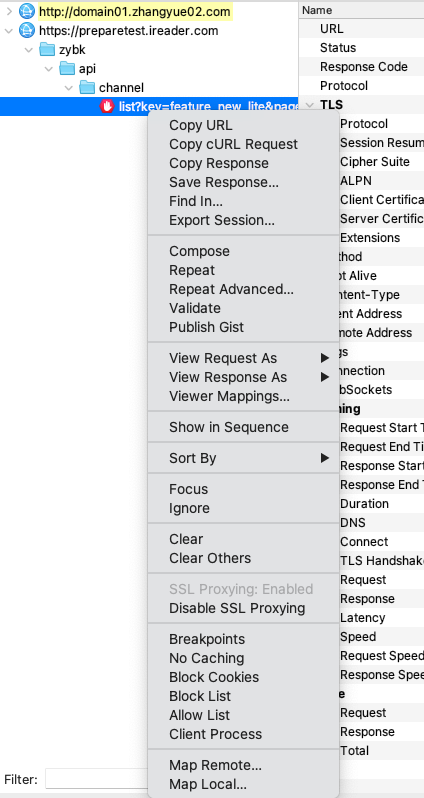
此时,会弹出设置的框让你选择,其中:
Iterations:是并发轮次数,进行多少轮次的测试。
Concurrency:是并发线程数,每轮测试几个请求同时发。
Repeat delay:可设置轮次之间的间隔,以毫秒计算。

点击确定。
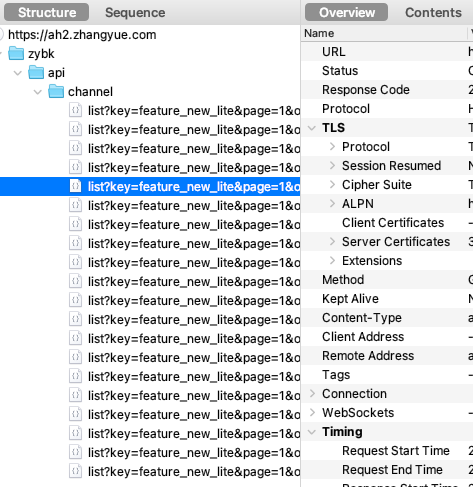
你会看到,所有的请求已经发出来了。通过这种方式,压力就产生了,我们可以观察服务端的响应时间来判断起基本的性能是否达标。
以上就是使用 Charles 进行网络抓包的常用方法。在实际工作中,掌握 Charles 的抓包是每个测试工程师必备的基本技能,如果你对上面的介绍的几种 Charles 用法还不熟悉,那么你可以赶快按照上文介绍,掌握其使用;否则,很难适应当前微服务架构下的复杂测试要求。
最后,我们来看下 Charles 应用中的常见问题。
Charles 应用常见问题
【Question 1 】
问:配置好 Charles 后,浏览网页提示“您的连接不是私密连接”
答:打开 SSL Proxying Setting,在弹出的对话框中,做如下操作。
-
勾选 Enable SSL Proxying;
-
点击 ADD 按钮,编辑如下。Host 填*,Port 填写 443,这样就可以抓取 https 的请求了。

Charles 的应用过程中,不少同学会有不少问题。我准备了一些常见问题并给予解答。
【Question 2 】
问:Charles 关闭,电脑端就无法上网了,为什么?
答:查看电脑的网络设置->高级设置->代理,检查并取消国轩 HTTP 和 HTTPS 代理选项。
【Question 3 】
问: iOS 上证书安装了,但是无法抓包,为什么?
答: 两个检查。
-
检查是否信任该证书。 在手机设置->通用->关于本机->证书信任设置中信任。
-
通用->描述文件与设备管理,选中安装的配置文件,并验证。
【Question 4 】
问:App 端开启代理,为什么 Charles 没有出现“允许”提示?
答: App 端和电脑端必须连接同一个网络。
【Question 5 】
问:某些安卓机型证书下载后无法直接安装。
答:通常见于安卓机,例如小米手机。证书下载后,从“更多设置->系统安全->从存储设备安装”这个路径进行安装。
小结
同学们,这就是 Charles 最常用的功能了。Charles 作为网络抓包第一利器,熟练掌握其用法,可以提升我们的手工测试效率,把我们从繁琐的重复性劳动中解放出来。



